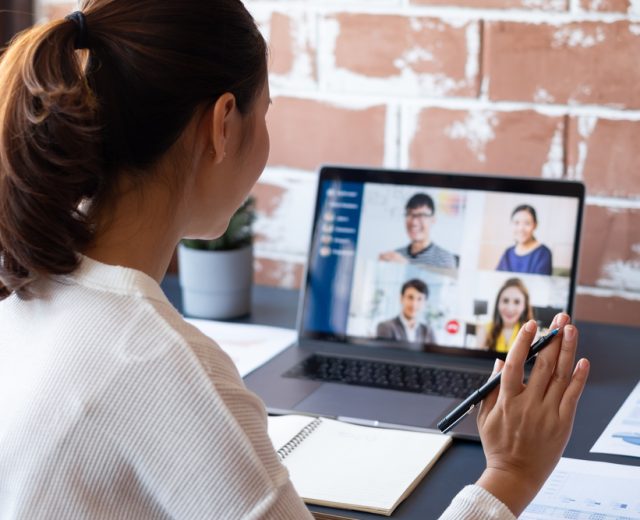Blog
5 truques do Google Calendar para garantir que você nunca perca uma data
 O Google Calendar tornou-se indispensável para muitos de nós, seja na web, no Android ou no iOS. Muito disso se deve à interface de usuário limpa e intuitiva, mas se você cavar um pouco mais fundo, você encontrará alguns recursos excepcionalmente úteis.
O Google Calendar tornou-se indispensável para muitos de nós, seja na web, no Android ou no iOS. Muito disso se deve à interface de usuário limpa e intuitiva, mas se você cavar um pouco mais fundo, você encontrará alguns recursos excepcionalmente úteis.
Adapte-se a novos fusos horários
Se você passa muito tempo viajando, você já sabe que o Google Calendar não ajusta automaticamente os eventos programados com base em fusos horários — a menos que você peça. Então, sem qualquer contribuição sua, uma reunião marcada para às 14h no seu fuso horário ainda aparecerá às 14h no local padrão do seu fuso horário, mesmo se você tiver se deslocado para o outro lado do mundo.
Se você usar principalmente o aplicativo Google Calendar em seu telefone Android ou iOS, a solução é simples: Toque nas três linhas no canto superior esquerdo, abra configurações, encontre a opção Geral e, em seguida, marque a opção rotulada Use o fuso horário do dispositivo. Em um computador, clique no ícone de engrenagem para abrir Configurações e escolha fuso horário em Geral. Selecione seu fuso horário principal no menu suspenso e marque a caixa ao lado de Pedir para atualizar meu fuso horário principal para a localização atual, se quiser que o Google acompanhe onde você está. Para isso, o Calendário precisará ter acesso à sua localização.
Você também pode definir um fuso horário secundário — útil se você compartilhar eventos com alguém em um local diferente. Para fazer isso, verifique a caixa ao lado do fuso horário secundário e configure-a abaixo da principal.
Defina seu local de trabalho
Ultimamente, pular em reuniões tem sido diferente dependendo de onde você está. Para ajudar as pessoas na era do home office, o Google Calendar agora solicita aos usuários que configurem seu local de trabalho durante a semana. Isso dará à sua equipe mais informações sobre seu paradeiro para que saibam se é possível ter esse bate-papo pessoalmente durante o café, ou por meio de uma chamada de vídeo.
Quando esse recurso — que atualmente está disponível apenas para alguns níveis do Google Workspace e Gsuite — chegar em sua conta, você verá uma mensagem pop-up pedindo que você configure sua localização. Se você perdeu ou quer saber se já tem a opção, clique nos três pontos ao lado do seu calendário de escolha, vá para Configurações e Compartilhamento e encontre Geral na barra lateral à esquerda. Lá, role para baixo ou clique em Working hours & location. Verifique a caixa ao lado de Habilitar o local de trabalho e, ao lado de cada dia da semana, escolha um local no menu suspenso abaixo — você pode optar por Home, Office, Não Especificado e Em outro lugar. Se você escolher essa última opção, você pode adicionar o lugar que quiser. Você também pode configurar um local para segunda-feira e, em seguida, clique em Copiar para todos para repeti-lo para o resto dos dias. Este é um atalho fácil se você está planejando ficar para ficar durante a semana.
Estabeleça metas
O Google oferece a opção de definir metas, bem como eventos no aplicativo móvel Google Calendar. Isso permitirá que o calendário lhe envie lembretes recorrentes para fazer uma atividade.
Você vai escolher o tipo de meta, a frequência semanal, e um tempo para ele. Esse recurso pode ajudá-lo a se exercitar regularmente, estabelecer um hábito ou separar um tempo para aprender uma nova língua. Pode até ser sobre ganhar algum “tempo comigo” para você ou estabelecer um tempo para sair com amigos e família.
Adicione eventos do Gmail
Provavelmente não escapou à sua atenção de que o Google faz um monte de aplicativos — e, como resultado, sabe muito sobre você. Isso inclui lugares que você está indo e reuniões que você está participando com base nas mensagens em sua caixa de entrada do Gmail.
Se quiser, você pode ter esses eventos canalizados em seu Google Calendar automaticamente. Abra a página Configurações do Google Calendário no iOS ou Android, toque em Eventos do Gmail e ligue a opção. A plataforma adicionará automaticamente e-mails sobre reservas de voos, reservas de restaurantes e curtidas no calendário associado à mesma conta do Gmail.
Este recurso não vai atender a todos, mas significa menos tempo manualmente inserindo todas as coisas divertidas (ou não tão divertidas) que você está fazendo. Se você quiser excluir, editar ou adicionar mais detalhes a qualquer um dos eventos importados pelo Gmail, você pode abri-los como entradas padrão em seu calendário e tocar no botão lápis no canto superior direito da tela.
Escolha horários de reunião que funcionem para todos
Encontrar o momento certo no início significa que não há mais remarcação de eventos sem fim.
Se você está lutando para encontrar tempo para conversar com alguém ou precisa agendar uma reunião em um momento em que vários colegas de trabalho estarão disponíveis, o Google Calendar pode ajudar. Crie um evento dentro do Calendário na web, adicione um ou mais convidados e, em seguida, abra a guia Encontrar um tempo para selecionar horários disponíveis na agenda de todos. Você também pode clicar no link rotulado horários sugeridos e selecionar o momento mais conveniente para todos fora de uma lista de possibilidades que o Google identificou para você.
Este truque funciona se todos os participantes do evento tiverem o Google Calendar atualizado por conta própria e compartilharem sua agenda com você.
A opção “Encontre uma hora” também aparece quando você cria um evento com vários convidados dentro do aplicativo Calendário para Android e iOS. Você precisa ter uma conta do Google registrada em sua escola ou empresa, e à medida que você adiciona convidados, você pode tocar na opção Exibir horários para obter uma visão codificada por cores dos compromissos de todos em um determinado dia, para que você possa encontrar um tempo que funcione para todos.
Se você precisa de ajuda para configurar as atualizações do seu iOS, entre em contato hoje mesmo com a Espaço Cell.
Conheça nossos serviços:
Assistência técnica de Smartphone
Fale conosco e solicite seu orçamento.